Cara Install Wavemon Wireless Analyzer di Linux - Wavemon adalah aplikasi wireless analyzer berbasis ncurses yang memungkinkan kita untuk mengetahui kekuatan signal wifi dan juga tingkat noise, statistik paket, konfigurasi perangkat dan parameter pada perangkat jaringan wireless (access point).
Wavemon menggunakan antarmuka baris perintah (CLI) sehingga kita harus menggunakan console terminal untuk menjalankan aplikasi ini.

Dengan wavemon kita bisa melihat kualitas link wireless (%), level signal wireless (-dBm), level signal wireless (dalam bentuk spectrum), dan melihat list jaringan wifi yang berada di sekitar kita, bahkan wavemon mampu mendeteksi SSID wifi yang dihidden sekalipun.
Wavemon didistribusikan di bawah GNU General Public License version 3 (GPLv3), untuk deskripsi lengkapnya silahkan lihat file COPYING.
Dependensi Wavemon
Wavemon membutuhkan Kernel Linux dengan ekstensi wireless yang diaktifkan. Jika konfigurasi Kernel kamu masih menggunakan CONFIG_CFG80211, pastikan opsi konfigurasi CONFIG_CFG80211_WEXT telah diatur.
Sebagai tambahan, berikut dependensi yang diperlukan.
- Netlink libnl setidaknya versi 3.2
- Termasuk dukungan Netlink Generik (libnl-genl)
- Ncurses development files (libncurses5-dev),
- paket pkg-config
Untuk distro linux Debian/Ubuntu cara installnya cukup mudah, cukup ketikkan perintah berikut di terminal untuk menginstall semua dependensi yang dibutuhkan.
$ sudo apt-get -y install pkg-config libncurses5-dev libnl-3-dev libnl-genl-3-dev
Cara Install Wavemon Wireless Analyzer di GNU/Linux
Wavemon menggunakan autoconf, sehingga untuk proses instalasinya cukup mudah, berikut cara install wavemon di GNU/Linux.
$ git clone https://github.com/uoaerg/wavemon.git
$ cd wavemon
$ ./configure
$ make
$ sudo make install
Secara default ketika kita menjalankan wavemon dengan user biasa (non-root), maka kita tidak akan bisa mengakses mode monitor (Scan window), sehingga untuk mengakses mode monitor kita harus menggunakan perintah sudo wavemon.
Agar kita bisa mengakses mode monitor dengan user biasa (non-root), jalankan perintah berikut.
$ sudo make install-suid-root
Untuk menjalankan wavemon, gunakan perintah berikut.
$ wavemon
Ketika kita menjalankan wavemon maka otomatis akan muncul tampilan Info Screen seperti gambar dibawah, disini kita bisa melihat informasi seperti link quality, signal level, statistics, MAC address access point, interface wlan bahkan IP address yang didapatkan dari access point.
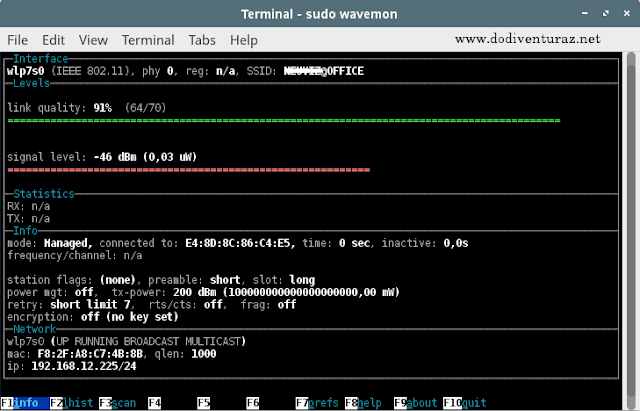
Untuk menampilkan signal strength dalam bentuk spectrum (gelombang), kamu bisa menekan tombol F2 pada keyboard.

Tekan tombol F3 pada keyboard untuk melakukan scanning jaringan wifi yang tersedia di sekitar kamu, layaknya tool wireless analyzer pada umumnya, dengan wavemon kita juga bisa melihat informasi seperti SSID, MAC address access point, signal strength (% dan -dBm) sampai channel yang digunakan.
Selain itu, wavemon juga mampu mendeteksi adanya SSID yang dihidden.
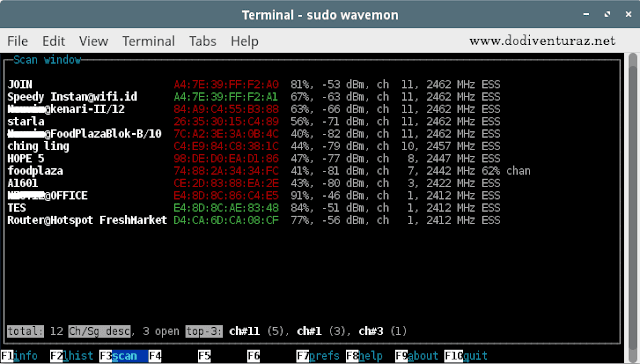
Dari gambar di atas, MAC address dari masing-masing SSID memiliki warna yang berbeda, itu artinya yang berwarna Merah adalah jaringan wifi yang dilengkapi security key (password) seperti WPA/WPA2-PSK.
Sedangkan yang berwarna Hijau mengindikasikan bahwa jaringan wifi tersebut bersifat open (tidak diproteksi menggunakan password).
Fungsi lain yang bisa digunakan pada wavemon yaitu :
- F7 : Preferences, yaitu untuk menyesuaikan pengaturan aplikasi wavemon
- F8 : Help, untuk menampilkan informasi bantuan
- F9 : About, menampilkan informasi mengenai wavemon
- F10 : Quit, untuk keluar dari aplikasi wavemon
Kesimpulan
Wavemon merupakan aplikasi wireless tool analyzer yang ringan, powerfull dan tentunya sangat mudah digunakan, selain karena aplikasi ini berukuran cukup kecil, juga sangat praktis digunakan karena hanya dengan console terminal saja kita sudah bisa menjalankan aplikasi ini.
Sumber referensi :
Advertisement
